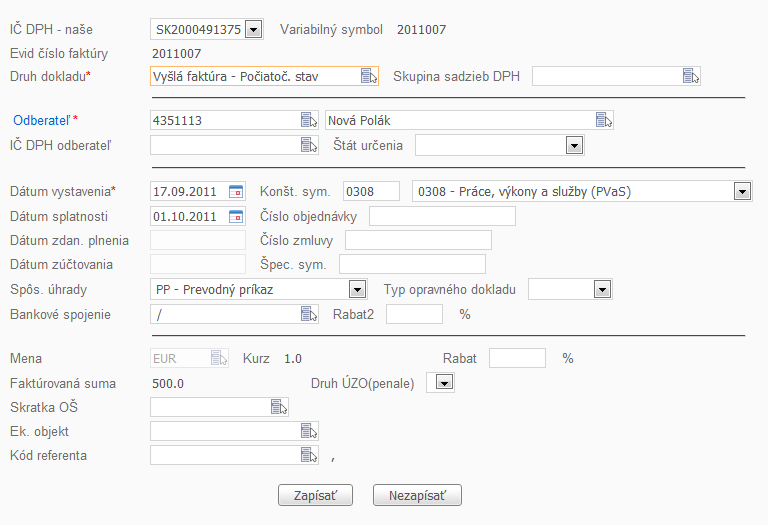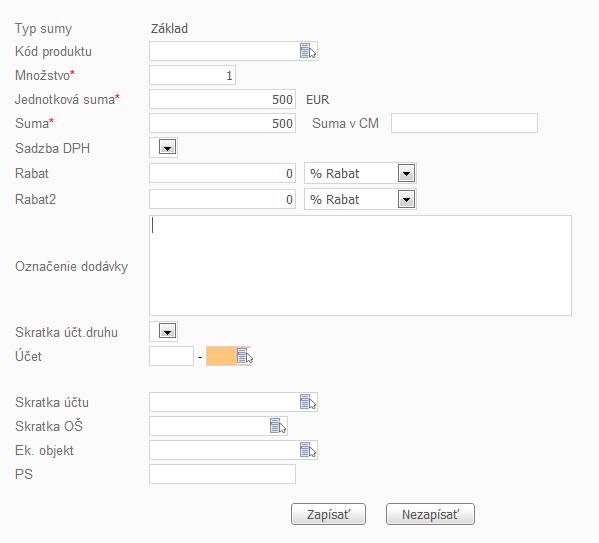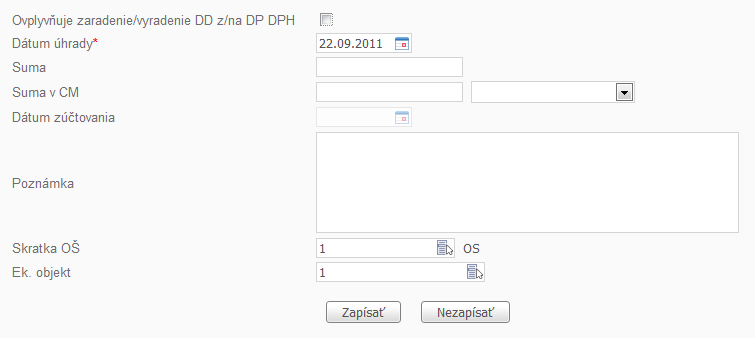Fakturácia - Počiatočné stavy - Došlá faktúra - Fakturácia
Voľba slúži pri prechode na zaevidovanie faktúr z vášho predošlého systému, t.j. zaevidovanie nevypárovaných dokladov. Tieto doklady neprechádzajú do účtovníctva, pretože sú zaúčtované v predošlom systéme. Dané doklady prechádzajú len do saldokonta. Zobrazenie tuzemských, resp. zahraničných došlých faktúr v záložke Faktúra došlá, počiatočný stav je podmienené vybraním voľby Tuzemsko, resp. Zahraničie a kliknutie na akciu Zobraziť.
záložka Faktúra došlá, počiatočný stav
Pre zaevidovanie novej faktúry kliknite na akciu ![]() a vyplňte editovací formulár:
a vyplňte editovací formulár:
- IČ DPH - naše - systém doplní automaticky z číselníka firmy
- Evid číslo faktúry - systém doplní automaticky po zápise faktúry
- Číslo došlej faktúry - zadajte externé číslo faktúry dodávateľa, t.j. variabilný symbol
- Druh dokladu - pomocou vyberača zvoľte príslušný druh dokladu
- Skupina sadzieb DPH - nevypĺňajte, keďže nejde o daňový doklad
- Int.kód dodávateľa - pomocou vyberača zvoľte dodávateľa
- IČ DPH dodávateľa - systém doplní automaticky z číselníka firmy
- Štát určenia - pomocou vyberača zadajte štát určenia, slúži pre potreby evidencie Intrastat
- Dátum vystavenia - zadajte dátum vystavenia faktúry
- Konšt. sym - zadajte alebo zvoľte pomocou vyberača
- Došla dňa - zadajte dátum príchodu faktúry do firmy
- Číslo objednávky - zadajte číslo objednávky
- Dátum splatnosti - zadajte dátum splatnosti faktúry
- Číslo zmluvy - zadajte číslo zmluvy
- Dátum zdan. plnenia - zablokované, keďže nejde o účtovný doklad
- Špec. sym. - zadajte špecifický symbol
- Dátum zúčtovania - zablokované, keďže nejde o účtovný doklad
- Spôs. úhrady - pomocou vyberača môžete zmeniť predvolený spôsob úhrady
- Typ opravného dokladu - vyplňte v prípade tvorby opravného dokladu
- Bankové spojenie - pomocou vyberača zvoľte bankový účet dodávateľa, na ktorý má byť faktúra uhradená
- Mena - pomocou vyberača zvoľte menu pre faktúru
- Kurz - informácia o hodnote kurzu, v prípade faktúry v inej ako tuzemskej mene
- Faktúrovaná suma - zadajte celkovú sumu faktúry
- Skratka OŠ - pomocou vyberača zvoľte prvok OŠ
- Ek. objekt - pomocou vyberača zvoľte prvok EO
Proces je potrebné ukončiť akciou ![]() . Po zápise sa automaticky dostanete do záložky Položky.
. Po zápise sa automaticky dostanete do záložky Položky.
Táto akcia slúži na hromadnú tlač faktúr. Označte požadované faktúry a kliknite na akciu ![]() , vyberte zostavu a požadovaný formát.
, vyberte zostavu a požadovaný formát.
záložka Položky
Kliknite na akciu ![]() a vyplňte editovací formulár:
a vyplňte editovací formulár:
- Označenie dodávky - zadajte textovú informáciu o nakupovanom tovare alebo službe
- Kód produktu - informácia o produkte v prípade, že faktúra bola tvorená z príjemky
- Množstvo - zadajte množstvo
- Jednotková suma - zadajte jednotkovú predajnú cenu
- Suma - systém vypočíta automaticky množstvo*jednotková suma
- Suma v CM - celková suma v prípade, že doklad je v inej ako v domácej mene
- Sadzba DPH - pomocou vyberača zadajte nedaňovú položku
- Rabat - zadajte hodnotu rabatu a v druhom vyberači určite, či ide o % alebo hodnotový rabat
- Rabat2 - zadajte hodnotu rabatu2 a v druhom vyberači určite, či ide o % alebo hodnotový rabat2
- Skratka účt.druhu - nevypĺňajte, keďže nejde o účtovný doklad
- Skratka OŠ - pomocou vyberača zadajte prvok OŠ
- Ek. objekt - pomocou vyberača zadajte prvok EO
- PS - nevypĺňajte, keďže nejde o účtovný doklad
Proces je potrebné ukončiť akciou ![]() .
.
Pre definitívne zapísanie do účtovného denníka, saldokonta a daňovej evidencie je potrebné kliknúť na akciu Uložiť.
Pre editáciu hlavičky došlej faktúry, počiatočný stav kliknite na akciu ![]() , pre návrat do záložky Faktúra došlá, počiatočný stav kliknite na akciu <
, pre návrat do záložky Faktúra došlá, počiatočný stav kliknite na akciu <![]() .
.
Pre tlač dokladu kliknite na akciu ![]() a vyberte požadovaný formát pre zostavu.
a vyberte požadovaný formát pre zostavu.
záložka Záloha/Dobropis
Táto záložka slúži na zväzbenie faktúry so zálohovou faktúrou, resp. dobropisom. Keďže ide o počiatočný stav, použitím akcie Zníž.salda bez vplyvu na DP môžete zaevidovať ku faktúre čiastočné úhrady zo starého systému.
Kliknite na akciu ![]() a vyplňte editovací formulár:
a vyplňte editovací formulár:
- Dátum úhrady - zadajte dátum pre zníženie salda
- Suma - zadajte sumu pre zníženie salda
- Suma v CM - zadajte sumu v CM pre zníženie salda
- Dátum zúčtovania - zablokovaný nakoľko nejde o účtovný doklad
- Poznámka - zadajte poznámku
- Skratka OŠ - systém dotiahne automaticky z hlavičky dokladu
- Ek. objekt - systém dotiahne automaticky z hlavičky dokladu